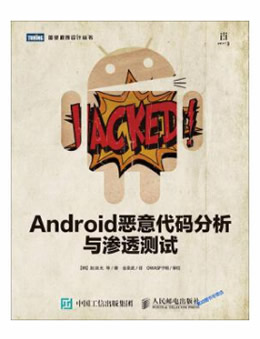为找教程的网友们整理了相关的编程文章,网友殳阳州根据主题投稿了本篇教程内容,涉及到Android、studio使用SVN、Android、studio、SVN、Android studio使用SVN相关内容,已被662网友关注,下面的电子资料对本篇知识点有更加详尽的解释。
Android studio使用SVN
Android studio使用SVN
在AndroidStudio中开发版本控制,除了Git就是SVN,和Eclipse不同,Android Studio没有提供单独的插件,只能和SVN客户端关联使用。
SVN客户端的下载安装
下载
注意:在下载页的下面,有不同的语言包,可以选择下载一个中文语言包。下载完成后,点击安装 TortoiseSVN 与 LanguagePack语言包 进行安装即可。


安装
安装SVN时必须安装command line功能,只有安装带有 command line 功能的 SVN 客户端,AndroidStudio才能使用。安装SVN时需要用户自定义选择 command line ,默认是不会自动安装的。

Android Studio关联SVN客户端
SVN安装完成后,打开 Android Studio 中的Subversion配置面板(File——Setting...——Version Control——Subversion):
配置SVN的路径
选中Use Command Line Client ,选择浏览到你本地安装 TortoiseSVN 的 svn.exe 文件路径:

提交代码到SVN
添加忽略文件
Android Studio创建的Android项目,必须先来添加要忽略的文件,再上传SVN,一般需要忽略以下内容:
Android项目提交代码时一般忽略的文件:
1、.idea文件夹
2、所有的build文件夹
3、所有的.iml文件
4、local.properties文件
5、所有module中的build文件夹
版本3.6之前
File >>> setting >>> version control >>> ignored file

版本3.6之后:
File ->setting->editor->File Types
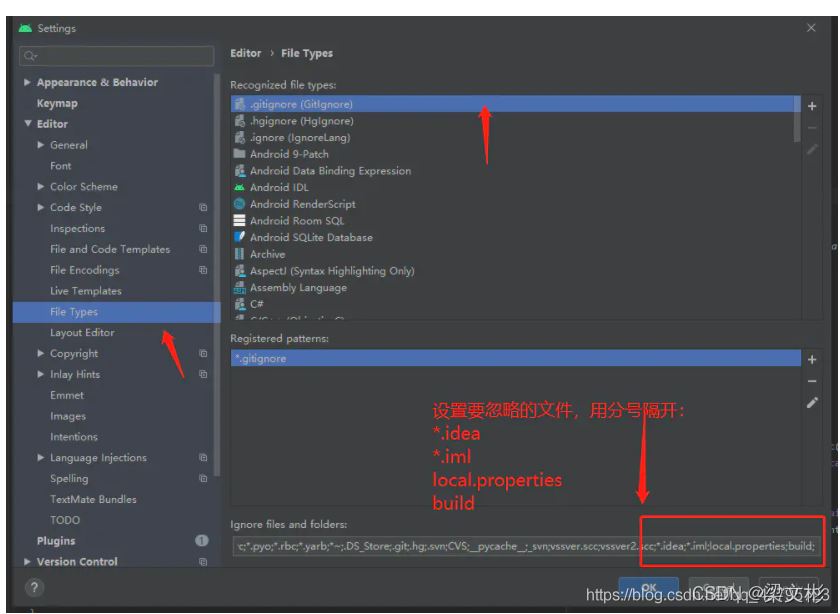
将项目同SVN服务器关联起来
此时只是将当前项目跟SVN服务器的目录关联在一起,并没有将项目提交到SVN服务器上,需要在完成建立连接后再次提交项目到SVN服务器。
VCS——Import into Version Control——Share Project(Subversion)

第一次关联SVN服务器,需要登录:



选择SVN工作副本的格式化版本(jdk版本)


点击OK等待一会儿,就能创建本地项目同SVN服务器的关联了,完成后操作栏出现的svn操作按钮:提交、更新。

到此这篇关于Android studio使用SVN的文章就介绍到这了,更多相关Android studio使用SVN内容请搜索码农之家以前的文章或继续浏览下面的相关文章希望大家以后多多支持码农之家!